Κατά την οργάνωση των εικόνων στο άλμπουμ σας, ενδέχεται να διαγράψετε κατά λάθος ορισμένες σημαντικές φωτογραφίες. Ή μπορεί να βρείτε κάποιες από τις φωτογραφίες σας να λείπουν χωρίς λόγο. Μπορεί να φέρουν σημαντικές μνήμες ή να καταγράφουν σημαντικές πληροφορίες κειμένου δεδομένων. Μπορεί να αισθάνεστε προβληματισμένοι. Αυτό το άρθρο αναλύει τις αιτίες του προβλήματος λανθασμένης διαγραφής. Επίσης, σας παρέχει 7 εφαρμόσιμες μεθόδους για να σας βοηθήσει ανάκτηση διαγραμμένων και χαμένων εικόνων στο Android εγκαίρως. Ακολουθώντας τις οδηγίες μας, οι χαμένες εικόνες θα αποκατασταθούν σύντομα στην αρχική τους κατάσταση. Ελάτε τώρα για να εξερευνήσετε.
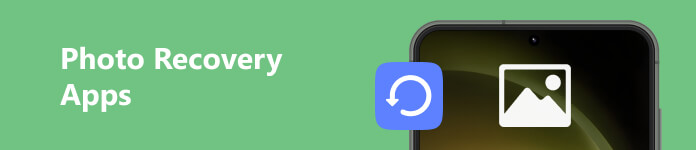
- Μέρος 1: Λόγοι απώλειας φωτογραφιών σε συσκευές Android
- Μέρος 2: Πώς να ανακτήσετε φωτογραφίες σε τηλέφωνο Android με υπολογιστή
- Μέρος 3: Καλύτεροι τρόποι ανάκτησης φωτογραφιών σε τηλέφωνα Android
- Μέρος 4: Συχνές ερωτήσεις για την ανάκτηση φωτογραφιών Android
Μέρος 1: Λόγοι απώλειας φωτογραφιών σε συσκευές Android
Οι λόγοι για τις εικόνες που λείπουν μπορεί να ποικίλλουν. Το να καταλάβετε πώς χάνονται οι εικόνες σας μπορεί να σας βοηθήσει να βρείτε γρήγορα την πιο κατάλληλη λύση. Παρακάτω παραθέτουμε τρεις κοινές αιτίες.
Ο χρήστης διαγράφηκε κατά λάθος
Η εσφαλμένη διαγραφή είναι ίσως ο πιο συνηθισμένος λόγος για αυτό. Σήμερα, τα άλμπουμ φωτογραφιών μας είναι πάντα μπερδεμένα, γεμάτα με φωτογραφίες που τραβήχτηκαν από κάμερες, διάφορα στιγμιότυπα οθόνης, φωτογραφίες που έχουν ληφθεί από το Διαδίκτυο κ.λπ. Επομένως, είναι πολύ πιθανό οι χρήστες να διαγράψουν κατά λάθος ορισμένες σημαντικές φωτογραφίες κατά την οργάνωση τους.
Τηλέφωνο ή σπασμένη οθόνη
Όταν το τηλεφωνικό σας σύστημα αποτύχει ή η οθόνη σας είναι κατεστραμμένη, ενδέχεται να μην μπορείτε να ελέγξετε το τηλέφωνό σας και τα δεδομένα και τα αρχεία σας αναπόφευκτα θα καταστραφούν σε αυτό το σενάριο. Πρέπει να λάβετε τα μέσα για να επιδιορθώσετε και να ανακτήσετε έγκαιρα τις φωτογραφίες που είναι αποθηκευμένες στο τηλέφωνό σας Android. Μπορείτε να χρησιμοποιήσετε άλλα εργαλεία για να δημιουργήσετε αντίγραφα ασφαλείας των αρχείων στο τηλέφωνό σας πρώτα και μετά να αποφασίσετε εάν χρειάζεστε επαγγελματική βοήθεια, ανάλογα με την έκταση της ζημιάς.
Απώλεια δεδομένων σε κάρτα SD
Εάν οι φωτογραφίες σας είναι αποθηκευμένες στην κάρτα SD του τηλεφώνου σας, ενδέχεται να τις έχετε διαγράψει κατά λάθος κατά τη μαζική επεξεργασία των αρχείων. Για παράδειγμα, όταν το σύστημα σας ζητήσει να εξαντληθεί η μνήμη της κάρτας SD του τηλεφώνου σας, τη διαμορφώνετε για να ελευθερώσετε περισσότερο χώρο. Επιπλέον, εάν η κάρτα SD σας είναι κατεστραμμένη, θα επηρεαστούν και οι εικόνες που είναι αποθηκευμένες σε αυτήν. Σε αυτό το σημείο, πρέπει να επισκευάσετε την κάρτα SD για να ανακτήσετε τις διαγραμμένες εικόνες στο τηλέφωνό σας.
Ενημερώσεις συστήματος
Αυτή δεν είναι μια συνηθισμένη κατάσταση σε σύγκριση με τα παραπάνω, αλλά εξακολουθεί να είναι δυνατή. Κατά τη διαδικασία ενημέρωσης συστήματος, ορισμένα ανεξήγητα σφάλματα ενδέχεται να προκαλέσουν απώλεια ορισμένων από τα αρχεία σας. Εάν συμβεί αυτό, μπορείτε να ανακτήσετε τις διαγραμμένες φωτογραφίες στο Android με τη βοήθεια εργαλείων δημιουργίας αντιγράφων ασφαλείας ή ανάκτησης δεδομένων.
Μέρος 2: Πώς να ανακτήσετε φωτογραφίες σε τηλέφωνο Android με υπολογιστή
Αφού ανακαλύψετε ότι οι εικόνες στο τηλέφωνό σας έχουν διαγραφεί ή χαθεί κατά λάθος, πρέπει να προβείτε σε άμεση ενέργεια. Εδώ προτείνουμε τον καλύτερο ειδικό στην ανάκτηση δεδομένων για να βοηθήσει στην ανάκτηση διαγραμμένων φωτογραφιών από συσκευές Android. Apeaksoft Android Data Recovery είναι μια ισχυρή εφαρμογή ανάκτησης φωτογραφιών για Android και ένα επαγγελματικό εργαλείο για την ανάκτηση δεδομένων από μηνύματα κειμένου, αρχεία καταγραφής κλήσεων, σημειώσεις, WhatsApp κ.λπ. Σας δίνει τη δυνατότητα να ανακτήσετε δεδομένα που χάθηκαν σε διαφορετικά σενάρια με ασφάλεια και αποτελεσματικότητα. Είτε η συσκευή σας είναι άθικτη είτε κατεστραμμένη, αυτό το εργαλείο έχει τη σιγουριά να ανακτήσει τα χαμένα αρχεία σας. Επιπλέον, μπορεί επίσης να επιδιορθώσει τα δεδομένα στην κάρτα SD.
Παρακάτω θα σας καθοδηγήσουμε σε τρία σενάρια για να επαναφέρετε τις διαγραμμένες φωτογραφίες στο Android αναλυτικά.
Πρώτα, κατεβάστε και εγκαταστήστε το Apeaksoft Android Data Recovery στον υπολογιστή σας.
Αφού εγκαταστήσετε αυτό το λογισμικό, ανοίξτε το και ακολουθήστε μας για να ανακτήσετε τις διαγραμμένες φωτογραφίες σας.
Ανάκτηση διαγραμμένων φωτογραφιών σε συσκευές Android
Βήμα 1Συνδέστε το τηλέφωνό σας στον υπολογιστή μέσω καλωδίου USB
Εάν ο εξοπλισμός σας μπορεί να λειτουργήσει, θα εμφανιστεί ένα παράθυρο που θα σας επιτρέψει να ενεργοποιήσετε τον εντοπισμό σφαλμάτων USB στη συσκευή σας Android, ώστε το Android Data Recovery να μπορεί να σαρώσει τη συσκευή σας Android.
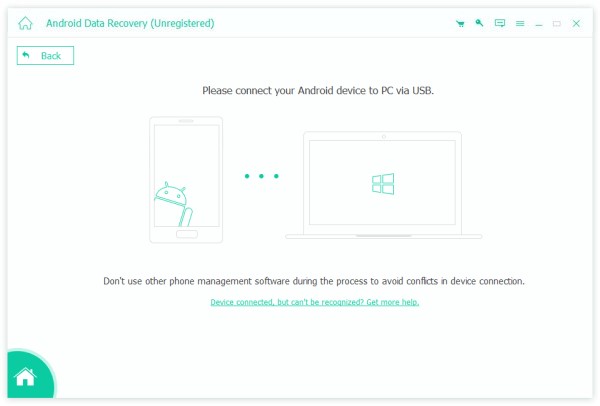
Βήμα 2Επιλέξτε τις φωτογραφίες
Αφού ολοκληρώσετε τη διαδικασία σάρωσης, επιλέξτε Φωτογραφίες και Βιβλιοθήκη εικόνων. Τώρα, μπορείτε να κάνετε προεπισκόπηση των φωτογραφιών σας στον υπολογιστή σας και να κάνετε κλικ Επόμενο.

Βήμα 3Αφήστε το Android Data Recovery να ριζώσει το τηλέφωνό σας Android
Πριν από τη σάρωση δεδομένων, θα εμφανιστεί ένα αναδυόμενο παράθυρο και θα σας ζητήσει να του επιτρέψετε να έχει πρόσβαση στις πληροφορίες σας. Εάν είστε σίγουροι, κάντε κλικ Επιτρέψτε στη συσκευή σας.
Βήμα 4Ξεκινήστε να ανακτήσετε
Επιλέξτε τον τύπο δεδομένων στην αριστερή πλαϊνή γραμμή και επιλέξτε τις χαμένες φωτογραφίες που θέλετε να ανακτήσετε. Ή μπορείτε απλώς να κάνετε κλικ Εμφανίζονται μόνο τα διαγραμμένα στοιχεία για να ανακτήσετε τις διαγραμμένες φωτογραφίες. Στη συνέχεια κάντε κλικ Ανάκτηση.
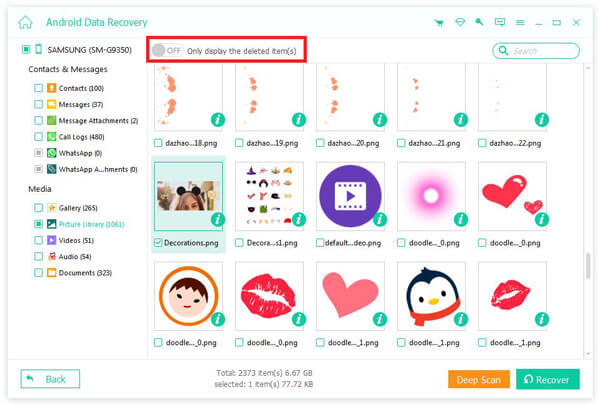
Βήμα 5Επιλέξτε έναν φάκελο προορισμού
Μπορείτε να επιλέξετε έναν φάκελο για τα δεδομένα σας και μετά να κάνετε κλικ Ανάκτηση.
Ένας νέος φάκελος θα εμφανιστεί και οι διαγραμμένες εικόνες σας θα βρεθούν εκεί.

Ανακτήστε τις διαγραμμένες φωτογραφίες σε κατεστραμμένες συσκευές Android
Μερικές φορές μπορεί να αντιμετωπίσετε πιο ενοχλητικές καταστάσεις. Το τηλέφωνό σας δυσλειτουργεί σε σημείο που δεν έχετε πλέον ακριβή έλεγχο πάνω του. Σε τέτοιες δύσκολες καταστάσεις, πρέπει να δημιουργήσετε αντίγραφα ασφαλείας και επαναφέρετε τις επαφές, μηνύματα, εικόνες, βίντεο και άλλες σημαντικές πληροφορίες στο τηλέφωνό σας εγκαίρως. Αυτό το εργαλείο εξακολουθεί να είναι η ισχυρότερη υποστήριξή σας. Ακολουθήστε τον παρακάτω βήμα προς βήμα οδηγό.
Βήμα 1Εισαγάγετε τη λειτουργία εξαγωγής δεδομένων κατεστραμμένου Android
Εάν η οθόνη σας είναι σπασμένη, επιλέξτε Διακεκομμένη εξαγωγή δεδομένων Android.
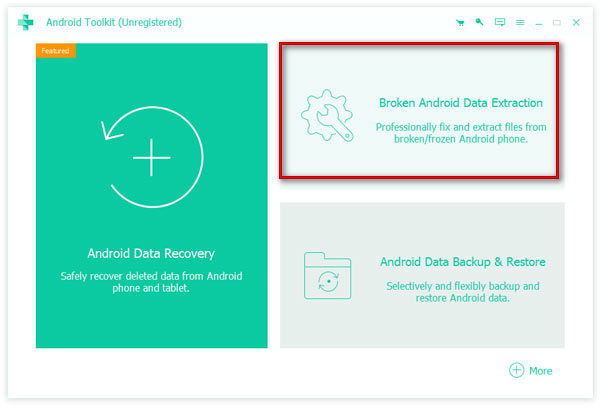
Βήμα 2 Πατήστε Αρχική στην αριστερή πλευρά της διεπαφής.
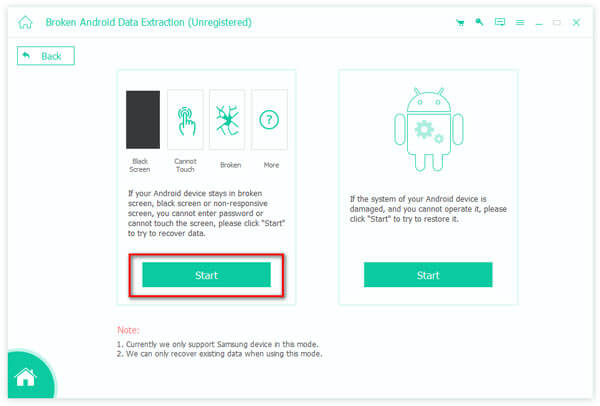
Βήμα 3Επιλέξτε το μοντέλο της συσκευής σας.
Επιλέξτε Όνομα συσκευής και την Μοντέλο συσκευής στη διεπαφή και, στη συνέχεια, κάντε κλικ Επιβεβαιώνω.
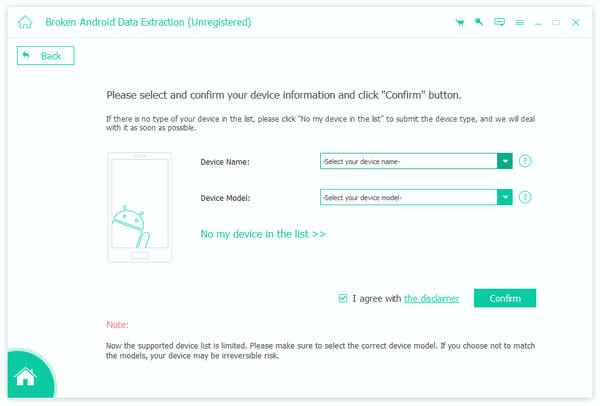
Βήμα 4Εισαγάγετε τη λειτουργία λήψης
Κλείστε το τηλέφωνό σας και, στη συνέχεια, πατήστε και κρατήστε πατημένο το ΜΕΙΩΣΗ ΕΝΤΑΣΗΣ + Αρχική + Power κουμπί. Στη συνέχεια, πατήστε το όγκου Up για να εισέλθετε Λήψη Λειτουργίας. Κλίκ Αρχική στη διεπαφή του υπολογιστή σας.
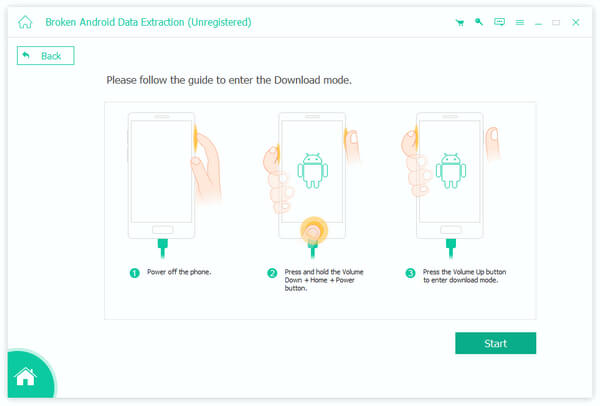
Βήμα 5Επιλέξτε και ανακτήστε αρχεία
Τώρα το πρόγραμμα θα σαρώσει το τηλέφωνό σας. Αφού το ολοκληρώσετε, επιλέξτε Φωτογραφίες και Βιβλιοθήκη εικόνων. Στη συνέχεια κάντε κλικ στο κουμπί Ανάκτηση.
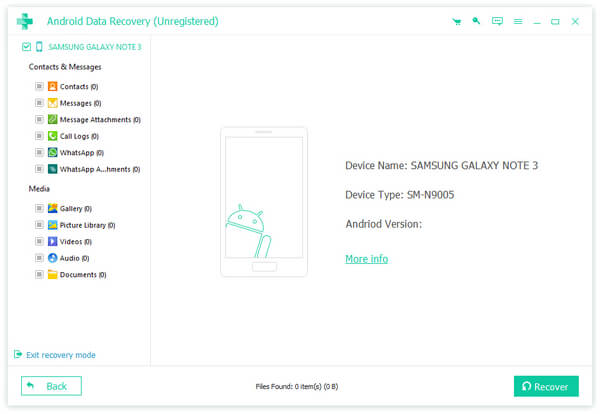
Μέρος 3: Καλύτεροι τρόποι ανάκτησης φωτογραφιών σε τηλέφωνα Android
Μπορείτε επίσης να προσπαθήσετε να ανακτήσετε τις διαγραμμένες φωτογραφίες απευθείας από το Android. Εδώ προτείνουμε 3 συνήθεις μεθόδους και 3 εφαρμογές ανάκτησης φωτογραφιών για να σας βοηθήσουν.
Ελέγξτε το σταθμό ανακύκλωσής σας
Τα περισσότερα τηλέφωνα Android διαθέτουν πλέον λειτουργία κάδου ανακύκλωσης. Οι διαγραμμένες φωτογραφίες σας εδώ θα αποθηκευτούν για 30 ημέρες. Οποιαδήποτε στιγμή μέσα σε τριάντα ημέρες, μπορείτε να τα επαναφέρετε απευθείας στην αρχική τους θέση.
Βήμα 1 Αγγίξτε το Φωτογραφίες στην αρχική σελίδα και, στη συνέχεια, μεταβείτε στο Διεγραμμένα αντικείμενα.
Βήμα 2 Επιλέξτε τις φωτογραφίες και μετά αγγίξτε Επαναφορά.
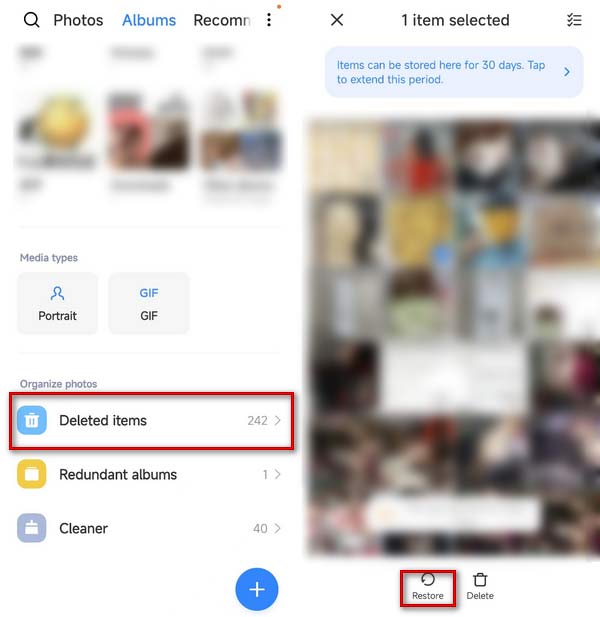
Ελέγξτε το iCloud Backup
Μπορείτε να ελέγξετε το iCloud σας όταν δεν μπορείτε να βρείτε τις διαγραμμένες εικόνες τοπικά. Εάν ενεργοποιήσετε τη λειτουργία δημιουργίας αντιγράφων ασφαλείας, οι φωτογραφίες, τα βίντεο, οι επαφές και τα μηνύματα θα αποθηκευτούν επίσης στο iCloud. Ελέγξτε το για να δείτε αν οι διαγραμμένες εικόνες είναι αποθηκευμένες εκεί.
Βήμα 1 Αγγίξτε το ρυθμίσεις και επιλέξτε τον λογαριασμό σας.
Βήμα 2 Μετά θα δεις iCloud, πατήστε το και επιλέξτε Προβολή στοιχείων στο σύννεφο.
Βήμα 3 Τώρα μπορείτε να δείτε τα αρχεία που είναι αποθηκευμένα στη μονάδα cloud. Παρακέντηση Φωτογραφίες .
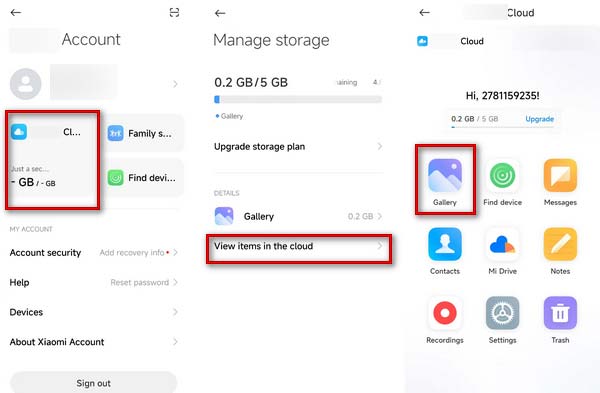
Ελέγξτε τη Διαχείριση αρχείων
Μπορείτε επίσης να ελέγξετε τον διαχειριστή αρχείων σας. Γενικά, όλα τα αρχεία που είναι αποθηκευμένα στη συσκευή σας βρίσκονται εδώ.
Βήμα 1 Αγγίξτε το File Manager εικονίδιο και επιλέξτε Εικόνες.
Βήμα 2 Μπορείτε να τις δείτε και να τις ανοίξετε με άλλες εφαρμογές ή να μοιραστείτε όλες τις φωτογραφίες σας σε άλλες πλατφόρμες.
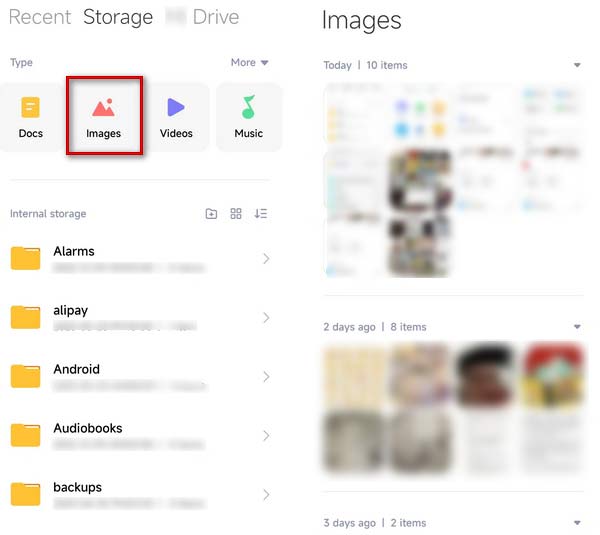
Ανάκτηση φωτογραφιών DiskDigger
Αυτό το εργαλείο εκτελεί μια λεπτομερή σάρωση των αρχείων που είναι αποθηκευμένα στη συσκευή σας. Το εύρος της αναζήτησής του είναι τόσο ευρύ που κάθε εικόνα θα γίνει αντιληπτή. Μετά την ανάκτηση, τα τοπικά αποθηκευμένα αρχεία σας θα σας παρουσιαστούν με οργανωμένο τρόπο. Οι χαμένες ή εσφαλμένα διαγραμμένες φωτογραφίες σας θα ανακτηθούν και ορισμένα ανεπιθύμητα αρχεία θα αφαιρεθούν για να εξοικονομήσετε περισσότερο χώρο αποθήκευσης. Ωστόσο, αυτό το εργαλείο δεν μπορεί να σαρώσει τα μέσα αποθήκευσης ξεχωριστά.
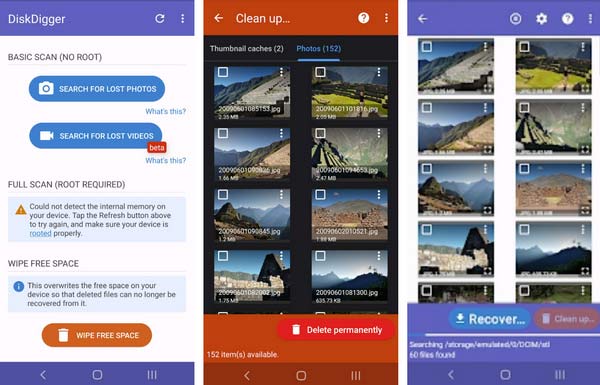
Ανάκτηση φωτογραφιών
Το πιο ισχυρό με αυτό το λογισμικό είναι ότι χρησιμοποιεί προηγμένους αλγόριθμους για τον εντοπισμό και την ανάκτηση διαγραμμένων εικόνων και βίντεο. Άρα είναι πιο στοχευμένο. Αλλά αυτό σημαίνει επίσης ότι όσο πιο κοντά είναι ο χρόνος διαγραφής, τόσο καλύτερα λειτουργεί και, αντίθετα, όσο περισσότερο παρέλθει ο χρόνος διαγραφής, τόσο χαμηλότερο θα είναι το ποσοστό επιτυχίας.
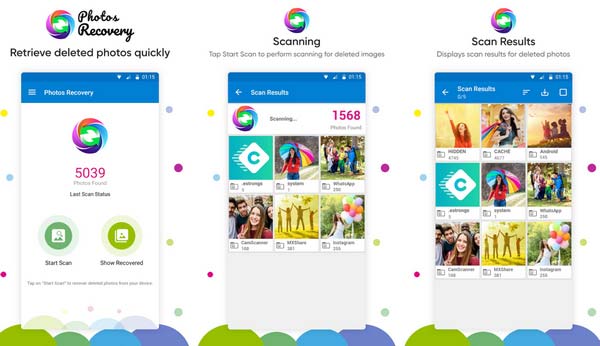
Κάδο
Αυτό που κάνει αυτό το λογισμικό ανάκτησης φωτογραφιών να ξεχωρίζει είναι η ανώτερη ταχύτητα επισκευής του. Έχει υψηλή απόδοση επισκευής, η οποία είναι υψηλότερη από τους περισσότερους ανταγωνιστές. Μπορείτε να επαναφέρετε εικόνες, ήχο, βίντεο ή SMS, κλπ. μαζί του. Το Dumpster κάνει επίσης προεπισκόπηση των ανακτημένων αρχείων, ώστε να μπορείτε να επιλέξετε οπτικά ποια πρέπει να κρατήσετε, εξοικονομώντας σας πολύ χρόνο. Ωστόσο, αυτή η εφαρμογή είναι σχετικά διψασμένη για ενέργεια.
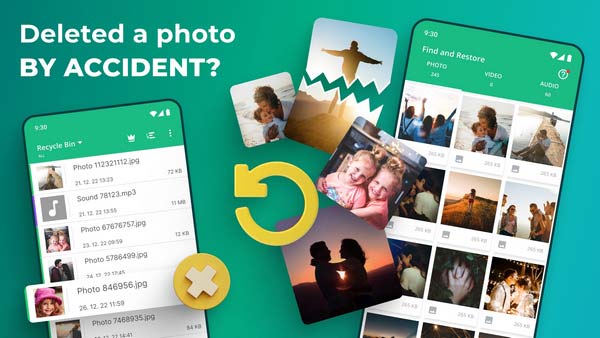
Μέρος 4: Συχνές ερωτήσεις για την ανάκτηση φωτογραφιών Android
Πόσο καιρό μπορούν να ανακτηθούν οι διαγραμμένες φωτογραφίες;
Οι διαγραμμένες εικόνες αποθηκεύονται προσωρινά στον Κάδο Ανακύκλωσης για 30 ημέρες για τις περισσότερες συσκευές Android. Μπορείτε να επιλέξετε να τα επαναφέρετε ανά πάσα στιγμή κατά τη διάρκεια αυτών των 30 ημερών. Οι φωτογραφίες που είναι παλαιότερες των 30 ημερών θα διαγραφούν αυτόματα. Αν λοιπόν θέλετε να τα επαναφέρετε, χρειάζονται κάποια ειδικά εργαλεία.
Οι μόνιμα διαγραμμένες φωτογραφίες εξαφανίστηκαν για πάντα;
Με μια γενική έννοια, ναι. Όταν το τηλέφωνο ή ο υπολογιστής σας διαγράφει οριστικά ένα αρχείο, δεν θα μπορείτε να το βρείτε πουθενά στη συσκευή. Αλλά ας υποθέσουμε ότι είναι ιδιαίτερα σημαντικό ή έχετε έναν ειδικό σκοπό. Σε αυτήν την περίπτωση, μπορείτε να απευθυνθείτε σε επαγγελματίες που μπορούν να ανακτήσουν μόνιμα διαγραμμένες φωτογραφίες στο Android για εσάς, ανάλογα με την περίσταση.
Οι φωτογραφίες παραμένουν για πάντα στο iCloud;
Εάν δεν αγγίξετε τις φωτογραφίες που έχουν δημιουργηθεί αντίγραφα ασφαλείας στο iCloud, τα αρχεία σας θα είναι πάντα σε καλά χέρια, εάν δεν αντιμετωπίζετε προβλήματα με τον λογαριασμό σας. Εάν διαγράψετε τις τοπικές σας φωτογραφίες, μπορείτε ακόμα να τις ανακτήσετε μέσω του iCloud. Ωστόσο, εάν διαγράψετε τις φωτογραφίες σας από το iCloud, μπορείτε να τις ανακτήσετε εντός 30 ημερών. Διαφορετικά, οι φωτογραφίες σας θα διαγραφούν οριστικά.
Συμπέρασμα
Παραπάνω, συνοψίσαμε αρκετούς λόγους που μπορεί να σας κάνουν να χάσετε τις φωτογραφίες σας. Σας έχουν δοθεί επίσης 7 λύσεις από διαφορετικές οπτικές γωνίες. Με τη βοήθεια αυτών των λύσεων και εργαλείων, πιστεύουμε ότι μπορείτε να κάνετε αίτηση ανάκτηση φωτογραφιών on Συσκευή Android όπως η Samsung, HuaWei, κ.λπ. σύντομα. Είναι επίσης σημαντικό να σημειωθεί ότι είναι καλύτερο να δημιουργήσετε αντίγραφα ασφαλείας εγκαίρως για ορισμένες σημαντικές εικόνες για να εξαλείψετε την πιθανότητα απώλειας τους από τη ρίζα.








